Puede emplear el dashboard para visualizar y realizar un seguimiento del estado de su sistema, abordar problemas y planear pasos adicionales. Aprenda a compartir toda esa información con su equipo, clientes u otras partes interesadas con varias opciones de importación y exportación.
Importar un dashboard como JSON
Puede importar un dashboard como JSON cuando desee modificar un dashboard listo para usar a nivel de código. Por ejemplo, si desea crear un dashboard personalizado fusionando dos dashboards existentes, puede modificar el JSON de un dashboard base y luego importarlo nuevamente a New Relic.
Para importar un dashboard como JSON:
Vaya a one.newrelic.com > All capabilities > Dashboards.
Abra el JSON de un dashboard existente haciendo clic en el icono ... y luego seleccione Copy JSON.
Vuelva a la página Dashboards .
En la esquina superior derecha, haga clic en Import dashboard.
Pega tu código JSON.
Elija la configuración de cuenta y licencias para el dashboard. No puede cambiar la cuenta una vez que la configuró, pero puede cambiar las licencias en cualquier momento.
Haga clic en Save.
Exportar un dashboard como PDF
Para exportar su dashboard como un archivo PDF, en la esquina superior derecha del dashboard, haga clic en el icono ... y seleccione Export dashboard as PDF.
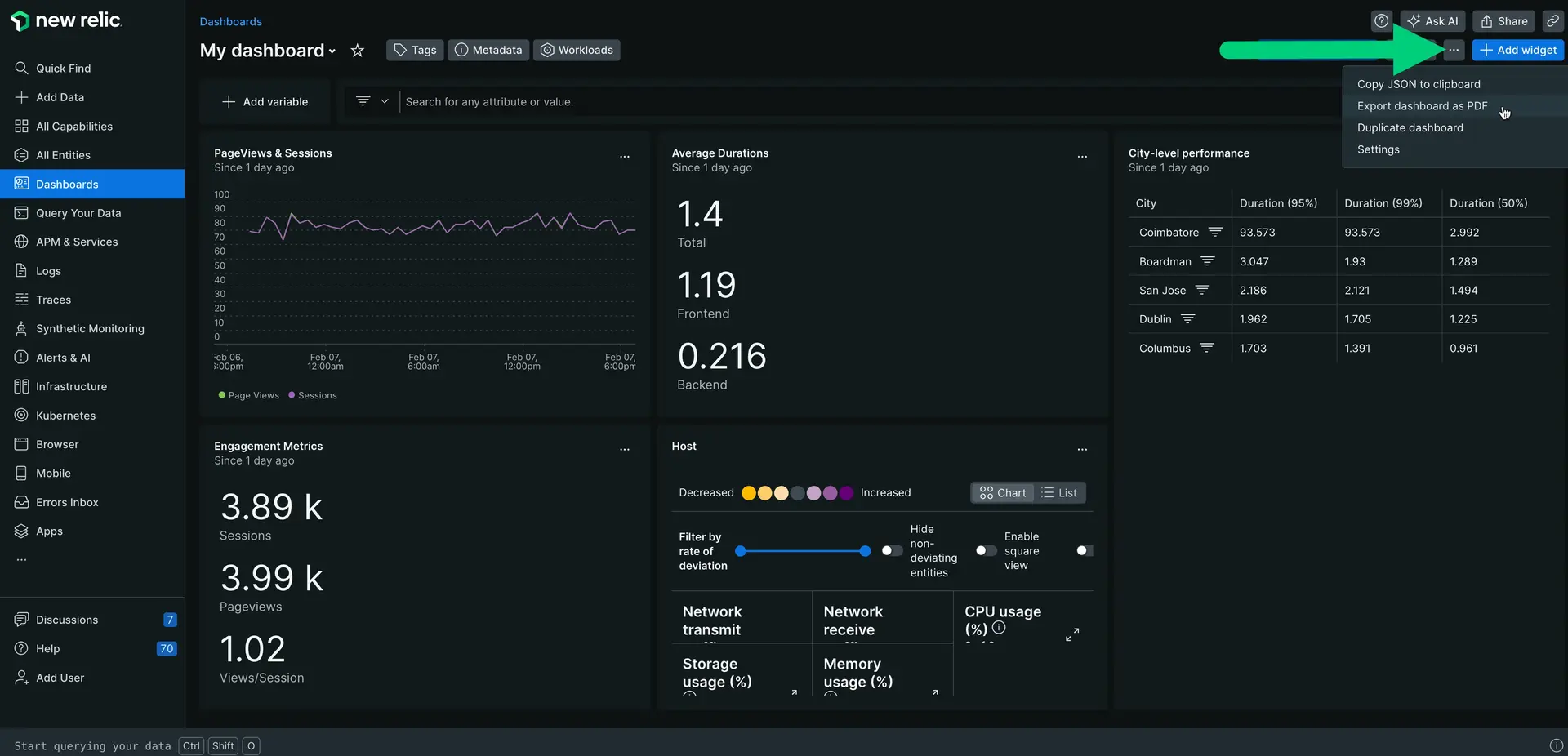
Vaya a one.newrelic.com > All capabilities > Dashboards y abra un dashboard existente.
Tenga en cuenta lo siguiente al exportar un dashboard como PDF:
No se admiten variables de plantilla.
No se admiten visualizaciones personalizadas.
Los gráficos de Billboard que usan la cláusula
COMPARE WITHno mostrarán porcentajes ni se representarán correctamente con enlaces de gráficos públicos, imágenes exportadas y archivos PDF.Es posible que el widget de rebajas con imágenes grandes no se muestre correctamente o no sea completamente visible.
Las últimas funciones de visualización como (entre otras) la ordenación de datos en tablas, el formato de datos de gráficos y los emojis y símbolos no son compatibles y no se reflejarán en el PDF resultante.
Exportar un gráfico como CSV
Para exportar el gráfico de tabla de dashboard como un archivo CSV, en la esquina superior derecha del gráfico, haga clic en ... y seleccione Export as CSV.
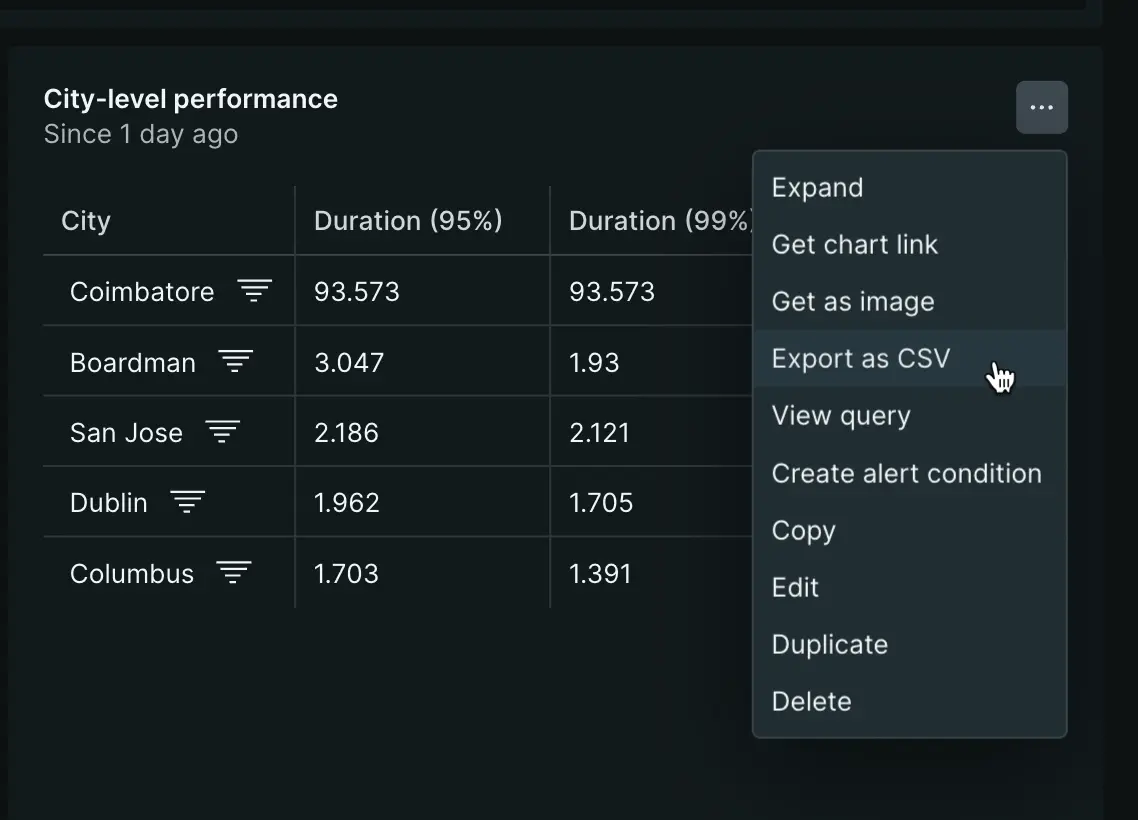
Tenga en cuenta lo siguiente al exportar un gráfico como CSV:
- Los datos siempre se exportan en hora UTC
- Exportar no admite funciones de agregador como
average() - La exportación no admite la cláusula
COMPARE_WITH - En algunos escenarios, la UI puede realizar un formateo adicional de los datos que no se replican en el CSV exportado, lo que puede generar pequeñas discrepancias (como -1.1E-17 se representa como 0 en la UI pero no en el CSV).
- No es posible exportar los resultados de una consulta entre cuentas.
Consulta y explora gráficos
Para obtener detalles sobre lo que puede hacer con los gráficos, consulte Opciones de consultas y gráficos.